Packet loss adalah salah satu masalah yang sering terjadi di Dota 2 yang bisa mengakibatkan game jadi lag bahkan disconnect.
Buat kamu yang sedang mengalami masalah tersebut, pasti kamu merasa sangat kesal. Bagaimana tidak, saat paket loss menyerang, pasti akan mengganggu keseruan bermain Dota 2.
Agar bisa bermain Dota 2 lagi dengan lancar, berikut telah kami siapkan penjelasan lengkap mengenai penyebab dan cara mengatasi packet loss Dota 2.
Daftar isi
Penyebab Dota 2 Packet Loss
Dota 2 yang mengalami lag terjadi karena beberapa penyebab yang cukup beragam, diantaranya adalah:
- Jaringan error
- File Dota 2 ada yang rusak
- Server Region sedang down
- Pembatasan ISP
Setelah kamu mengetahui apa penyebabnya, berikut cara untuk mengatasi Dota 2 packet loss.
Cara Mengatasi Packet Loss Dota 2 Biar Lancar Kembali
- Ubah Region In-Game
- Mengubah Region Command List
- Pastikan Dulu Letak Packet Loss
- Jalankan Verify Integrity of Game Files
- Terapkan Jaringan Low-end
- Gunakan VPN untuk Ganti IP Region
- Pakai Jaringan Lain
- Tutup Semua Aplikasi, Fokus ke Game
1. Ubah Region In-Game
Dota 2 paket loss bisa terjadi karena server region yang digunakan sedang mengalami error atau down. Untuk itu, kamu bisa mengubah servernya dari sgp (singapura) ke hkg (hongkong).
Cara melakukannya juga cukup mudah kok! Buka console di dalam game, lalu masukkan sdr SDRClient_ForceRelayCluster hkg.
Catatan: Perubahan ini hanya sementara saja, saat game di restart (keluar & masuk lagi) maka region akan kembali ke posisi semula.
2. Mengubah Region Command List
Cara ini sebenarnya sama saja dengan cara nomor satu tadi, tapi kami juga akan memberikan daftar server region yang bisa kamu gunakan. Agar kamu tidak bingung, berikut akan kami jelaskan langkah-langkah detailnya:
- Langkah 1: Jalankan aplikasi Steam.
- Langkah 2: Pilih game Dota 2 dengan cara klik kanan lalu pilih opsi Properties.
- Langkah 3: Pada bagian Launch Options, isi dengan -console.
- Langkah 4: Jalankan game Dota 2.
- Langkah 5: Buka Settings game Dota 2.
- Langkah 6: Klik To Advanced Hotkeys.
- Langkah 7: Pada bagian console, isi dengan garis miring (\).
- Langkah 8: Buka jendela chat.
- Langkah 9: Ketik garis miring (\) untuk mengaktifkan console dan tekan Enter.
- Langkah 10: Saat console sudah terbuka, masukkan perintah sdr SDRClient_ForceRelayCluster US dan tekan Enter.
Contoh di atas, kami menggunakan server dari US (United States), jika kamu ingin mencoba server region lain, berikut daftarnya.
| Kode Server Region | Lokasi |
| waw | Warsaw, Poland |
| tyo | Tokyo, Japan |
| syd | Sydney, Australia |
| sto | Stockholm, Sweden |
| sha | Shanghai, China |
| sgp | Singapore |
| sea | Seattle, United States |
| scl | Santiago, Chile |
| par | Paris, Prancis |
| ord | Chicago, United States |
| okc | Oklahoma City, United States |
| man | Manila, Philippines |
| mad | Madrid, Spain |
| maa | Chennai, India |
| lux | Luxembourg, Belgium |
| lim | Lima, Peru |
| lhr | London, Inggris |
| lax | Los Angeles, United States |
| jnb | Johannesburg |
| iad | Sterling |
| hkg | Hong Kong |
| gru | Sao Paulo, Brazil |
| fra | Frankfurt, Germany |
| eat | Moses Lake, United States |
| dxb | Dubai, United Arab Emirates |
| can | Canada |
| bom | Mumbai, India |
| atl | Atlanta |
Baca Juga: Cara Download Game di Steam
3. Pastikan Dulu Letak Packet Loss
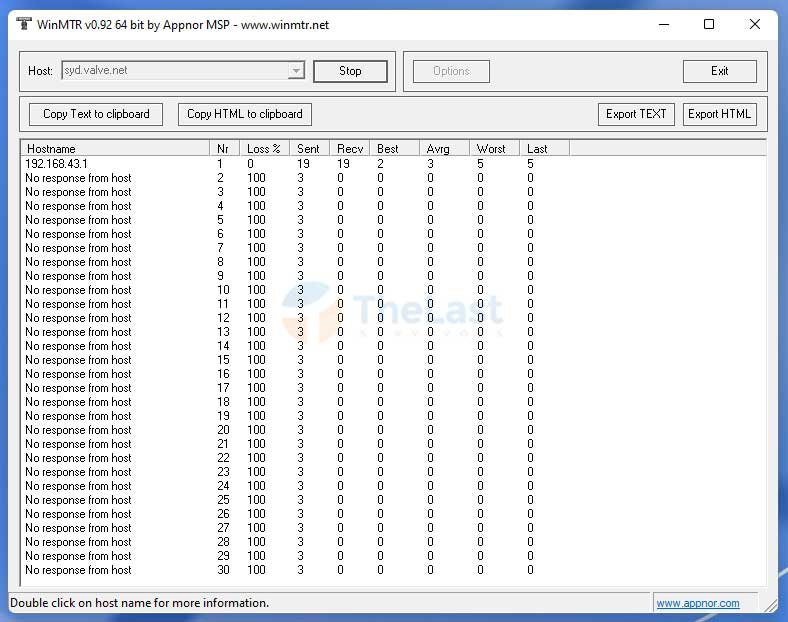
| Nama | WinMTR |
| Ukuran | 2MB |
| OS | Windows 32-bit dan 64-bit |
| Pengembang | winmtr |
| Lisensi | GPL |
| Download | s.id/J87gE |
Langkah ini sangat penting untuk dilakukan, dimana dengan cara ini kamu bisa mendeteksi letak permasalah jaringan tersebut.
Apakah masalah berada ISP (Internet Service Provider) atau di server Dota 2-nya. Untuk mengeceknya, kamu bisa menggunakan aplikasi bernama WinMTR.
Step 1: Download aplikasi WinMTR lalu install di PC kamu.
Step 2: Jalankan aplikasi tersebut.
Step 3: Pada bagian Host, isi dengan Pop IP server Dota 2 lokal kamu. Seperti syd.valve.net, eat.valv.net, 1.valve.net, dan sebagainya.
Step 4: Pilihlah tombol Start, berikutnya bukalah game Dota 2 kamu..
Step 5: Tekan tombol Alt + Tab untuk beralih ke jendela WinMTR.
Silahkan kamu perhatikan pada opsi loss di aplikasi tersebut. Jika keterangan loss mencapai 100% berarti ada gangguan di server atau koneksi kamu.
4. Jalankan Verify Integrity of Game Files
Game Dota 2 lag atau ping naik tidak serta merta karena jaringan internet yang error, karena biasanya para pengguna langsung menyalahkan pihak IndiHome saat Dota 2 lag.
Padahal, hal tersebut juga bisa terjadi karena adanya error pada file. Kabar baiknya, Steam menyediakan fitur bernama Verify Integrity of Game Files yang berguna untuk memeriksa file game.
Berikut cara mengatasi Dota 2 lag padahal koneksi stabil dengan menggunakan fitur Verify Integrity of Game Files di Steam:
Langkah #1: Jalankan aplikasi Steam.
Langkah #2: Buka tab Library.
Langkah #3: Klik kanan game Dota 2, lalu klik Properties.
Langkah #4: Buka Local Files.
Langkah #5: Klik tombol Verify Integrity of Game Files.
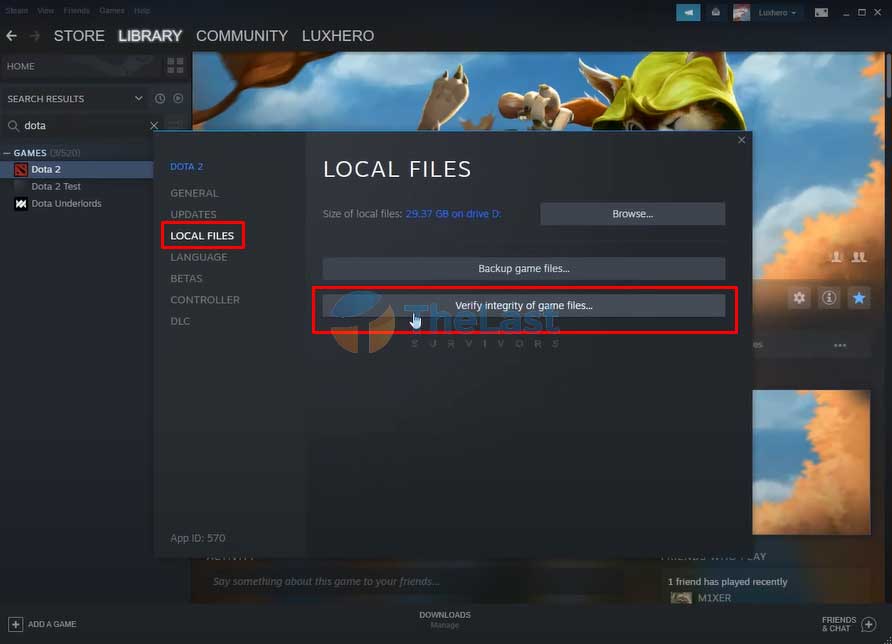
Disini kamu hanya perlu menunggu hingga proses verifikasi file selesai dilakukan. Jika ditemukan file yang rusak, maka secara otomatis Steam akan mendownload file yang baru.
Setelah proses selesai, coba jalankan kembali game Dota 2 kamu. Apakah masih packet loss atau tidak.
Baca Juga: Cara Mengatasi Save Data is Corrupted di PES
5. Terapkan Jaringan Low-end
Umumnya, kamu memerlukan kecepatan koneksi internet setidaknya 1MBps (1 Mega Bytes per second) untuk bisa bermain Dota 2 dengan lancar tanpa loss.
Namun jika koneksi jaringan kamu kurang baik, ping tinggi, lag, dan mengalami packet loss, kamu bisa memanfaatkan fitur Low-end Network.
Fitur ini berfungsi untuk mengubah cl_updaterate menjadi setengah dari nilai aslinya. Dengan begitu koneksi internet yang dibutuhkan juga hanya setengahnya saja.
Untuk menggunakan fitur Low end Network, berikut panduan selengkapnya:
Step #1: Buka Dota 2 kamu.
Step #2: Buka Settings Dota 2.
Step #3: Klik tab Options.
Step #4: Klik tulisan To Advanced Options.
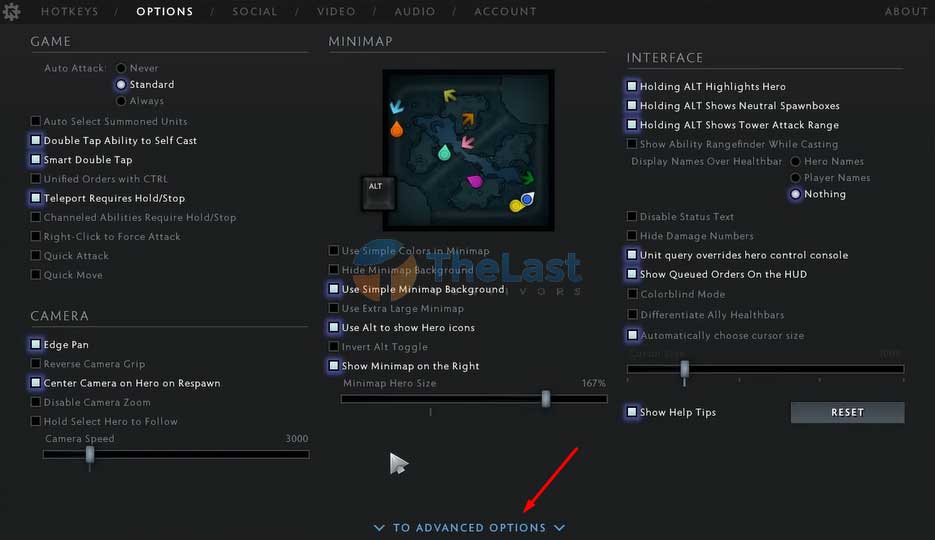
Step #5: Pilih opsi I have a Low-end Network di opsi Network Quality.
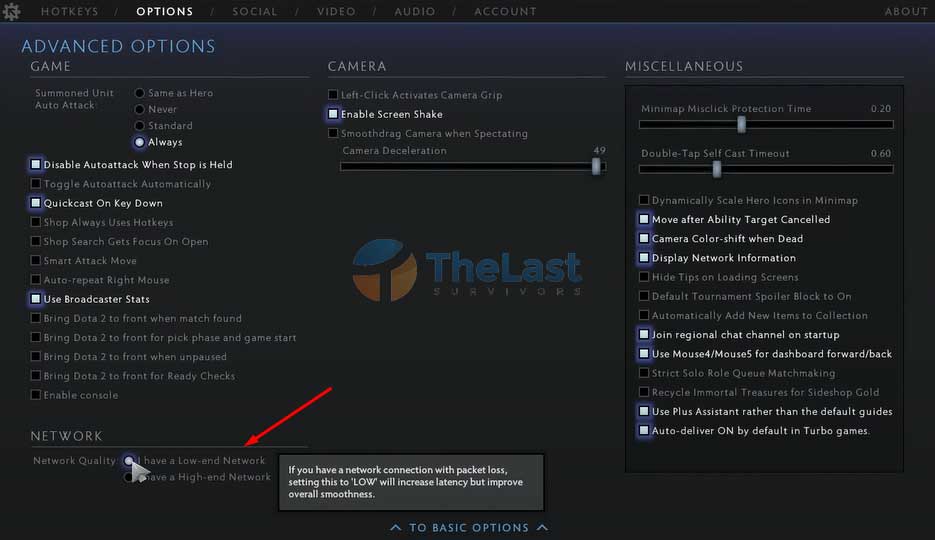
Intinya jika koneksi internet kamu sedang buruk dan ping naik atau tinggi, gunakan opsi low-end network. Tapi jika koneksi sedang bagus dan ping stabil, gunakan High-end Network.
Baca Juga: Cara Copy File Game di Steam
6. Gunakan VPN untuk Ganti IP Region
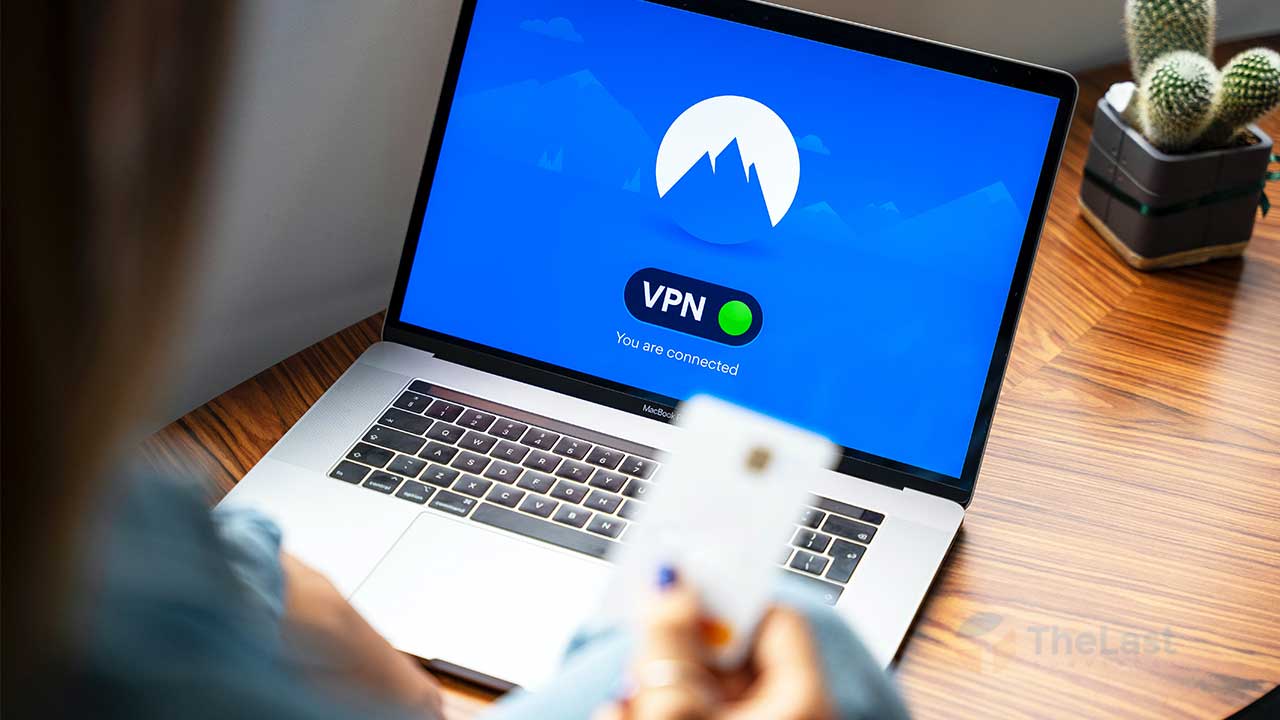
Seandainya masalah Dota 2 lag atau packet loss terjadi karena jaringan IndiHome yang kamu gunakan, kamu bisa mengatasinya dengan menggunakan VPN.
Kamu bisa menggunakan berbagai macam aplikasi VPN gratis untuk PC, seperti Turbo VPN, Proton VPN, HotspotShield, dan lainnya.
Tapi ingat! Cara ini hanya akan efektif jika masalahnya ada pada jaringan provider yang kamu gunakan. Karena jika masalahnya ada pada server game, cara ini tidak cukup membantu.
7. Pakai Jaringan Lain

Seluruh cara di atas sudah kamu lakukan? Tapi packet loss Dota 2 masih terjadi? Coba gunakan jaringan lain terlebih dahulu.
Karena kemungkinan jaringan yang kamu gunakan memang sinyalnya sedang tidak baik, sehingga mengakibatkan lag pada saat bermain game Dota 2.
Yang kami maksud dengan pakai jaringan lain disini adalah, mencoba jaringan lain dari ISP atau Provider yang berbeda.
Jadi jika sebelumnya kamu menggunakan IndiHome, sekarang coba gunakan internet data dari kartu XL atau lainnya.
8. Tutup Semua Aplikasi, Fokus ke Game
Solusi terakhir untuk mengatasi packet loss dan lag pada Dota 2 yaitu dengan menutup semua aplikasi. Dengan cara ini, semua fokus hardware dan jaringan akan tertuju pada Dota 2 dan tidak terbagi ke aplikasi lain.
Andai semua cara mengatasi Dota 2 packet loss di atas tidak ada yang berhasil, berarti memang jaringan kamu sedang tidak mendukung.











